Sur Windows 10, après l’installation d’une mise à jour de fonctionnalité, vous disposez d’un délai de 10 jours par revenir à la version précédente de Windows 10 qui était installée sur votre PC.
Publicité
Par exemple, si vous avez installé la mise à jour de fonctionnalité Windows 10 1903 alors que vous aviez Windows 10 1809, vous avez 10 jours après l’installation de la mise à jour pour revenir à Windows 10 1809.
Vous trouvez que ce n’est pas assez ?
Découvrez dans ce tutoriel comment augmenter le nombre de jours pour rétrograder vers la version précédente de Windows 10 (pour avoir une porte de sortie en cas de bogues qui peuvent survenir même après 10 jours de bon fonctionnement).
Publicité
Table des matières
Prérequis
- Un PC sous Windows 10.
- Avoir installé une mise à jour de fonctionnalité et :
- Ne pas avoir dépassé le délai de 10 jours.
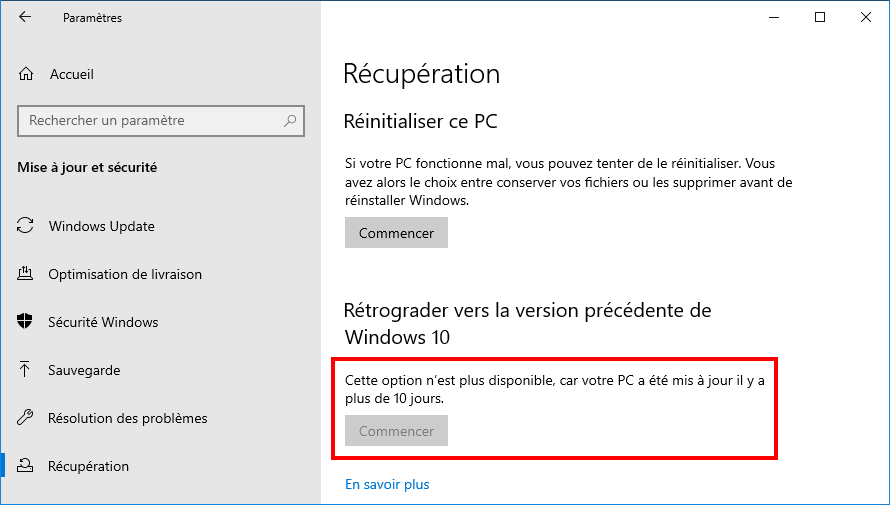 Si vous avez dépassé ce délai, vous aurez le message suivant dans les Paramètres > Mise à jour et sécurité > Récupération :
Si vous avez dépassé ce délai, vous aurez le message suivant dans les Paramètres > Mise à jour et sécurité > Récupération :
Cette option n’est plus disponible, car votre PC a été mis à jour il y a plus de 10 jours.
- Ne pas avoir supprimé le dossier C:\Windows.old qui contient la version précédente de Windows 10 (supprimable avec l’outil Nettoyage de disque).
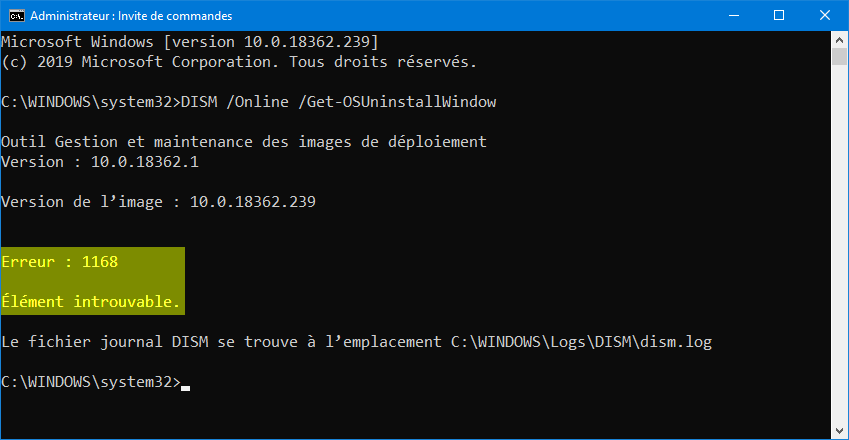 Si vous l’avez supprimé, vous aurez le message « Erreur 1168 – Élément introuvable » lorsque vous essaierez de modifier le nombre de jours pour la rétrogradation.
Si vous l’avez supprimé, vous aurez le message « Erreur 1168 – Élément introuvable » lorsque vous essaierez de modifier le nombre de jours pour la rétrogradation.
- Ne pas avoir dépassé le délai de 10 jours.
Publicité
Augmenter le nombre de jours pour rétrograder
- Ouvrez une invite de commandes en tant qu’administrateur.
- Affichez le nombre de jours actuellement définis pour rétrograder vers la version précédente de Windows 10 :
DISM /Online /Get-OSUninstallWindowRegardez la valeur de « Uninstall Window » qui devrait être à 10 jours (par défaut).
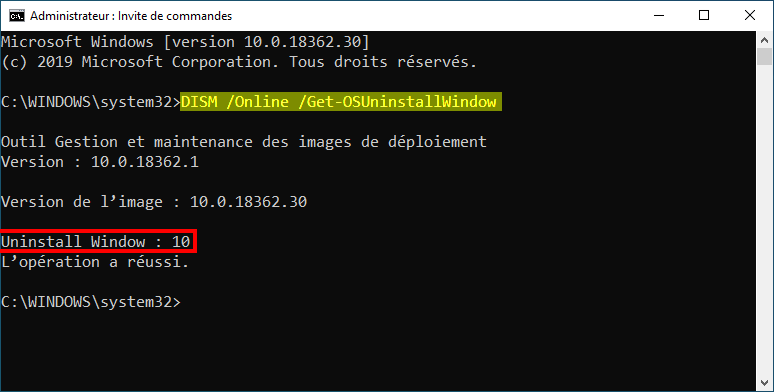
- Définissez le nombre de jours que vous souhaitez avoir pour rétrograder :
DISM /Online /Set-OSUninstallWindow /Value:<jours>Changez la valeur <jours> par le nombre de jours qui vous intéresse. Vous pouvez aller jusqu’à 60 jours.
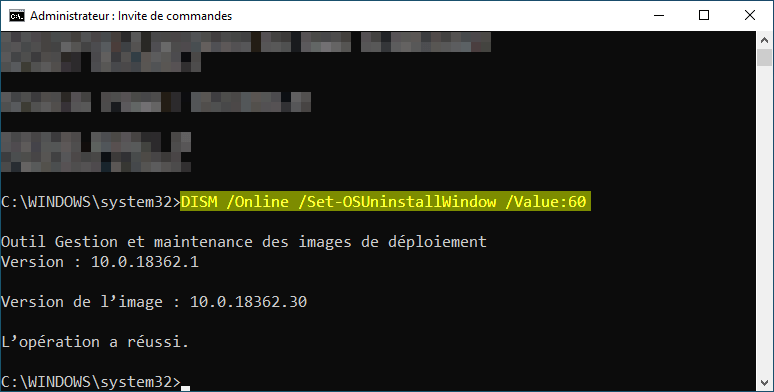
- Vérifiez que le nombre de jours pour rétrograder vers la version précédente de Windows 10 a bien été mis à jour :
DISM /Online /Get-OSUninstallWindowDans la capture ci-dessous, on voit que le délai a été augmenté à 60 jours.
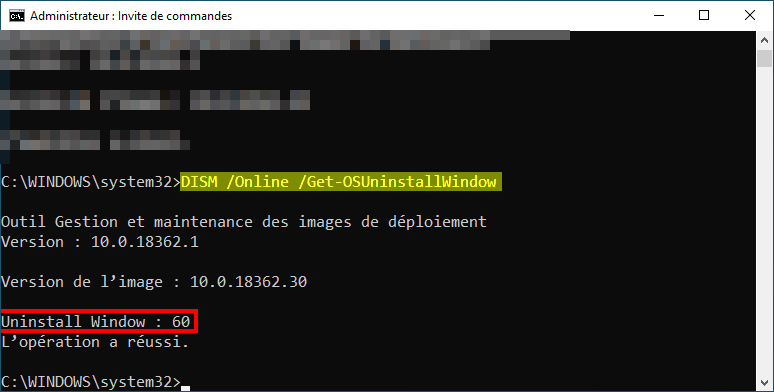
- Voilà, vous avez désormais jusqu’à 60 jours pour revenir à la version de Windows 10 qui est précédemment installée sur votre PC ! Pour rétrograder, vous devez passer par les Paramètres > Mise à jour et sécurité > Récupération.
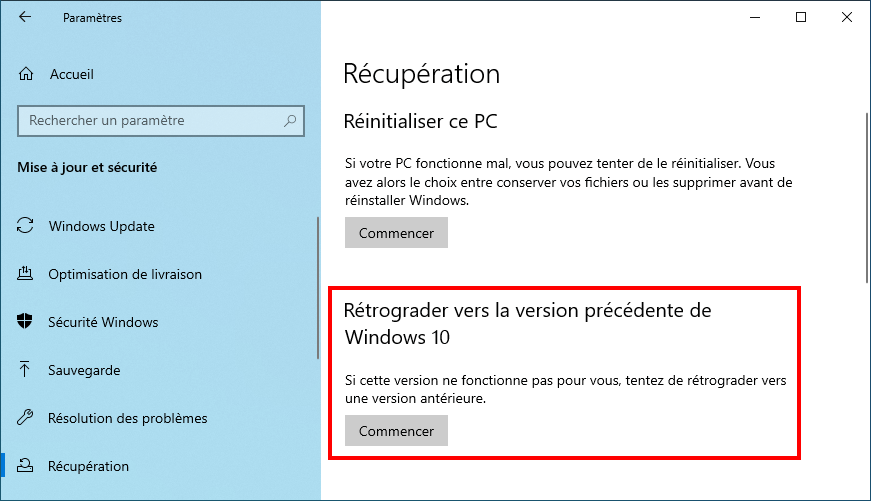 Vous pouvez également rétrograder via l’invite de commandes :
Vous pouvez également rétrograder via l’invite de commandes :
DISM /Online /Initiate-OSUninstall
Publicité
